AFO 618 – Baliebeheer
618.1 Inleiding
U kunt deze AFO gebruiken voor het beheer van service balies voor reserveringsberichten en voor magazijnaanvragen.
618.1.1 Reserveringsberichten
Reserveringsaanvragen is een nieuw onderdeel voor V-smart reserveringen en terugvorderingen, dat de mogelijkheid biedt om de voortgang van reserveringen in het gehele systeem te volgen. De medewerkers van de bibliotheek worden snel geattendeerd op exemplaren die op de plank staan en die gebruikt kunnen worden om een reservering te honoreren. Hiermee wordt de tijd die verstrijkt tussen het plaatsen van een reservering en het ontvangen van het betreffende exemplaar door de lener tot een minimum beperkt.
Reserveringsaanvragen is dus een uitbreiding van het onderdeel Paklijsten in V-smart. Paklijsten worden gemaakt voor elke locatie die exemplaren beschikbaar heeft. Reserveringsaanvragen zijn gericht op specifieke locaties op basis van een door de bibliotheek bepaalde lijst. Hierdoor is het voor de Afhaallocatie mogelijk te zien welke andere locaties hebben gereageerd op de aanvraag en om procedures te starten in geval er geen exemplaren gevonden zijn om de aanvraag te honoreren.
Het subsysteem voor reserveringsaanvragen is bedoeld om snel exemplaren te selecteren die beschikbaar zijn om een reservering te honoreren vanuit een preferente groep locaties.
Voor elke afhaallocatie kan een lijst van “Balies” gedefinieerd worden die bepalen wat de preferente locaties zijn van waar een exemplaar kan worden gekozen om een reservering te honoreren. Bijvoorbeeld: voor een reservering die opgehaald zal worden op locatie A kan gekeken worden in filialen P, Q en R of er een exemplaar beschikbaar is.
In tegenstelling tot de huidige paklijsten die elke locatie identificeren waar een exemplaar van een titel beschikbaar is, selecteert het reserveringsaanvragensysteem een specifiek exemplaar en geeft dit door aan de balie verantwoordelijk voor van de plank halen en opsturen van het exemplaar. Wanneer een balie niet reageert of afwijzend reageert (bijv. door het systeem te melden dat het geselecteerde exemplaar zoek is), kan het systeem worden geconfigureerd om verder te zoeken naar een volgende balie met een beschikbaar exemplaar.
Er kan een gebruiker worden gedefinieerd die als het ware werkt voor een balie. Dat wil zeggen dat de balie een verzameling locaties is waarvoor deze gebruiker verantwoordelijk is – en die in ruime of enge zin geconfigureerd kan worden – het kan bijvoorbeeld de gehele instelling zijn, een aantal locaties of een groep plaatskenmerken. Het toekennen van de permissies aan een gebruiker gebeurt via AFO 611 – Paswoorden – Paswoorddefinitie – optie Informatiebalie.
Reserveringen waarvoor het systeem een beschikbaar exemplaar heeft geselecteerd worden gemeld bij de gebruiker van de betreffende balie.
Het subsysteem wordt gestuurd door een achtergrond proces dat automatisch draait met door de gebruiker in te stellen tussenpozen, misschien wel elke 5 of 10 minuten, en dat recente reserveringen selecteert alsmede berichten identificeert waarop geen actie is ondernomen.
Dit is een optioneel extra waarvan elke bibliotheek kan bepalen of ze dit wil gebruiken.
618.1.2 Magazijnaanvragen
Bij sommige bibliotheken, vooral grotere universiteitsbibliotheken, is er veel materiaal dat niet beschikbaar is via de open uitlening. Hiervoor moeten leners dus "aanvragen" indienen die dan door personeel moeten worden opgezocht en afgeleverd. Een van de belangrijkste aspecten van magazijnaanvragen is het "afleveren" van de aanvraag (d.w.z. door het printen ervan) bij een service balie die het meest geschikt is in relatie tot de locatie van het materiaal.
Afhankelijk van de locatie van het materiaal, kan de levertijd worden gemeten in minuten, uren of zelfs dagen. Een andere belangrijke taak van het systeem is inzicht geven in verwachte levertijden.
Het materiaal wordt afgeleverd bij een geschikte locatie, ofwel om daar afgehaald te worden door de lezer ofwel om naar een specifieke tafel in de leeszaal gebracht te worden.
Afhankelijk van het bibliotheekbeleid mag materiaal op de reguliere wijze geleend en meegenomen worden of mag het alleen in de bibliotheek geraadpleegd worden. In het laatste geval moet het systeem ermee kunnen omgaan dat dezelfde lener het materiaal op opeenvolgende dagen wil kunnen raadplegen, terwijl er een wachtrij is van andere lezers.
Ook moet het systeem de lener in staat stellen de status van zijn aanvraag te volgen en hem automatisch en onmiddellijk informeren wanneer het materiaal bijvoorbeeld klaarstaat om afgehaald te worden.
Niet alleen moet de levering van materiaal op deze wijze mogelijk zijn, dit proces moet ook beheersbaar zijn. Bijvoorbeeld: de bezetting van een service balie impliceert dat er maar een x aantal aanvragen per dag verwerkt kunnen worden, dus moet het systeem het aantal aanvragen dat hier geplaatst wordt kunnen beperken. Er moet ook ruimte zijn voor noodgevallen, wanneer bijvoorbeeld de bestelbus problemen heeft moet het plaatsen van aanvragen tijdelijk onderbroken kunnen worden omdat snelle levering niet mogelijk is.
Tenslotte is ook eenvoudige configuratie mogelijk, hoewel het systeem is ontworpen om het plaatsen en leveren van aanvragen zo gedetailleerd mogelijk te beheren.
Dit is een optioneel extra waarvan elke bibliotheek kan bepalen of ze dit wil gebruiken.
Zie ook de algemene informatie over dit onderwerp.
618.2 Overzicht
Nadat u deze AFO heeft gekozen verschijnt een submenu:

·
Balies gelden voor zowel reserveringsberichten als magazijnaanvragen
·
Onderstaande opties gelden alleen voor reserveringsberichten:
-
Balie selectielijsten
-
Afhaallocaties
-
Achtergrondproces voor reserveringsaanvragen starten
-
Acties – vervallen items
·
Onderstaande opties gelden alleen voor magazijnaanvragen
-
Magazijn verwerkingspatronen
-
Magazijnaanvragen codes
-
Magazijnaanvragen berichten sets
-
Magazijnaanvragen annuleringscodes
-
Route onderbrekingscodes
-
Onderbreking van specifieke locaties
-
Maximum reserveringsaanvragen per objectcategorie
De diverse opties worden in onderstaande paragrafen nader toegelicht.
618.3 Baliebeheer
Hieronder volgen twee secties. In de ene wordt de setup voor reserveringsberichten uitgelegd, in de andere de setup voor magazijnaanvragen.
618.3.1 Balies voor reserveringsberichten
Op het eerste scherm worden de reeds gedefinieerde Balies voor de huidige meta-instelling getoond:

Opties op het scherm
: gebruik deze optie voor het toevoegen van een nieuwe balie. Zie paragraaf 618.3.1.1 voor details.
: selecteer een regel en dan deze optie om de gegevens te bekijken of wijzigen. Zie paragraaf 618.3.1.1 voor details.
: selecteer een regel en dan deze optie om de balie te verwijderen. Het systeem zal om bevestiging vragen.
: selecteer een regel en dan deze optie om een nieuwe balie te definiëren op basis van gegevens uit het geselecteerde record.
: selecteer een regel en dan deze optie om de
om de details te bekijken of wijzigen van de locaties die door de geselecteerde balie bediend worden. Zie paragraaf 618.3.1.2 voor details.
: Deze optie hoort bij magazijnaanvragen. Zie sectie 618.3.2.
: Deze optie hoort bij magazijnaanvragen. Zie sectie 618.3.2.
: Deze optie hoort bij magazijnaanvragen. Zie sectie 618.3.2.
: Deze optie hoort bij magazijnaanvragen. Zie sectie 618.3.2.
: Deze optie hoort bij magazijnaanvragen. Zie sectie 618.3.2.
: Deze optie hoort bij magazijnaanvragen. Zie sectie 618.3.2.
618.3.1.1 Toevoegen / bekijken / wijzigen balie
Nadat u de optie of heeft gekozen wordt een invulscherm met tabbladen getoond.
Tabblad Algemeen
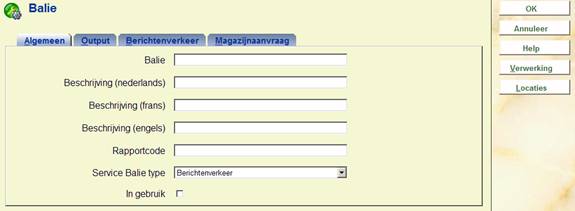
Velden op het scherm
Service-desk: voor een unieke code in voor deze balie. Bij wijzigen van een bestaande code is dit veld beschermd (en kan niet gewijzigd worden).
Beschrijving (taal): voor een korte omschrijving in voor elke taal.
Rapportcode: voor optioneel een code in (vrije tekst) voor statistische doeleinden.
Service Balie type: geef aan dat de balie gebruikt wordt voor Berichtenverkeer.
In gebruik: vink deze optie aan om aan te geven dat deze balie in gebruik is. Indien gewenst kunnen balies ook op inactief gezet worden in plaats van geheel verwijderd.
Tabblad Output

Deze velden zijn bedoeld voor toekomstig gebruik; een latere versie zal automatisch afdrukken van exemplaren op de paklijst mogelijk maken. Op dit scherm kunnen de relevante parameters worden ingesteld.
Tabblad Berichtenverkeer
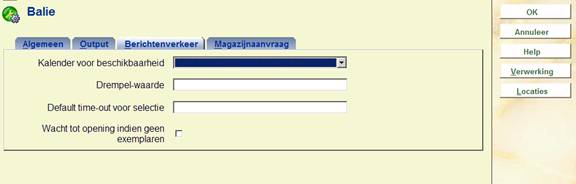
Velden op het scherm
Kalender voor beschikbaarheid: hier kunt u definiëren op welke dagen en tijden deze balie gebruikt kan worden voor het selecteren van een exemplaar. Als deze balie bijvoorbeeld op woensdag gesloten is, wordt in de kalender gezet dat de balie dicht is vanaf dinsdagmiddag tot woensdagavond. Gedurende deze periode zal het systeem niet kijken of er exemplaren beschikbaar zijn op de locaties behorend bij deze balie, aangezien er niemand zal zijn om de exemplaren van de plank te pakken en op te sturen. De hier gebruikte Kalender is gedefinieerd in AFO 622 – Kalenders. Met deze kalenders is het niet alleen mogelijk om hele dagen als gesloten te markeren, maar ook specifieke tijden op een bepaalde dag.
Drempel-waarde: hiermee kan bepaald worden wat het maximum aantal exemplaren is dat per dag geselecteerd mag worden voor deze balie.
Default Timeout voor selectie: hiermee kan bepaald worden hoe lang een exemplaar op de paklijst blijft staan voor deze balie. Dit kan ingevoerd worden als “dag uur:minuten” – bijvoorbeeld: met “3 4:30” blijft een exemplaar 3 dagen, 4 uur en 30 minuten op de paklijst staan. Wanneer een exemplaar niet binnen deze tijd opgepakt is, zal het systeem het bij een andere balie gaan proberen. Dit kan in de setup overtreden worden wanneer de balie verbonden is met een afhaallocatie.
Wacht tot opening indien geen exemplaren: vink deze optie aan om aan te geven dat het systeem moet wachten tot de balie open is om te controleren of er exemplaren beschikbaar zijn (anders negeert het systeem deze Balie).
618.3.1.2 Locatie details
: selecteer een regel en dan deze optie om de
om de details te bekijken of wijzigen van de locaties die door de geselecteerde balie bediend worden. Vervolgens wordt een overzichtsscherm getoond:

Opties op het scherm
: gebruik deze optie om een locatie toe te voegen aan de geselecteerde balie. Er wordt een invulscherm getoond:

U kun een instelling/locatie combinatie kiezen uit de dropdown lijst. Optioneel kunt u een sublocatie en/of plaatskenmerk reeks toevoegen om het gebruik van deze balie te limiteren.
Te negeren karakters tijdens vergelijken: Hiermee kan worden aangegeven dat bepaalde karakters binnen een plaatskenmerk genegeerd moeten worden. Zo kan bijvoorbeeld interpunctie gestript worden. Als dit wordt gebruikt, dient de ingevoerde range deze karakters NIET te bevatten (dit wordt niet gecontroleerd!)
Opmerkingen
In het veld locatie kunnen “jokers” worden gebruikt met een *, bijvoorbeeld “PNB/BR*” selecteert elke locatie beginnend met “BR” voor instelling PNB.
Het is ook mogelijk een groep signaturen in te voeren, bijvoorbeeld als “438.4-“ of als “43*”. Wanneer uitsluitend cijfers worden ingevoerd zal alleen naar numerieke signaturen worden gezocht; anders wordt teken voor teken vergeleken. Er moet daarom goed nagedacht worden bij het opgeven van zo'n groep, vooral wanneer er ook ‘cutters' (bijvoorbeeld eerste 4 letters van het hoofdwoord) gebruikt worden.
Met een range van FRW14 – FRW255 is de vraag: moet (bijvoorbeeld) het plaatskenmerk “FRW34” beschouwd worden als binnen deze range. Dat hangt er natuurlijk van af of het plaatskenmerk wordt gezien als FRW gevolgd door cijfers of dat het plaatskenmerk karakter voor karakter bekeken moet worden.
Om meer expliciet te zijn, kan de range in bovenstaand formaat worden ingevoerd. Als een range wordt opgegeven tussen {} haken, dan wordt het vergelijken in twee stappen opgesplitst. De “prefix” wordt eerst behandeld, zodat het plaatskenmerk dus moet beginnen met “FRW”. Het restant wordt dan verwerkt op basis van de range binnen de {}. In dit voorbeeld is de rnage geheel numeriek, dus wordt er een NUMERIEKE vergelijking gedaan. Wanneer bijv. FRW34 wordt gecontroleerd – dan ligt 34 tussen 14 en 255 en derhalve valt het plaatskenmerk BINNEN de range.
: selecteer een gekoppelde locatie en dan deze optie om de gegevens te bekijken of wijzigen. Zie de informatie bij voor details van het invulscherm.
: selecteer een regel en dan deze optie om de koppeling tussen locatie en balie te verwijderen. Het systeem vraagt om bevestiging.
618.3.2 Balies voor magazijnaanvragen
Op het eerste scherm worden de reeds gedefinieerde Balies voor de huidige meta-instelling getoond:

Opties op het scherm
: gebruik deze optie voor het toevoegen van een nieuwe balie. Zie paragraaf 618.3.2.1 voor details.
: selecteer een regel en dan deze optie om de gegevens te bekijken of wijzigen. Zie paragraaf 618.3.2.1 voor details.
: selecteer een regel en dan deze optie om de balie te verwijderen. Het systeem zal om bevestiging vragen.
: selecteer een regel en dan deze optie om een nieuwe balie te definiëren op basis van gegevens uit het geselecteerde record.
: selecteer een regel en dan deze optie om de
om de details te bekijken of wijzigen van de locaties die door de geselecteerde balie bediend worden. Zie paragraaf 618.3.2.1 voor details.
: voert naar het scherm voor het beheer van routes voor de geselecteerde service balie. Zie sectie 618.3.2.3 voor details.
: biedt de mogelijkheid tafel identificaties toe te voegen aan service balies van het type leeszaal. Zie sectie 618.3.2.4 voor details.
: stelt u in staat specifieke objectcategorieën uit te sluiten voor bepaalde lenerscategoerieën. Zie sectie 618.3.2.5 voor details.
: bedoeld voor (tijdelijk) omleiden van de route. Zie sectie 618.3.2.6 voor details.
: voert naar het scherm voor het beheer van verzendperioden tussen locaties. Zie sectie 618.3.2.7 voor details.
: voert naar het scherm voor het beheer van onderbrekingscodes. Dit is hetzelfde als de menu optie Route onderbrekingscodes. Zie sectie 618.5.5 voor details.
618.3.2.1 Toevoegen / bekijken / wijzigen balie
Nadat u de optie of heeft gekozen wordt een invulscherm met tabbladen getoond.
Tabblad Algemeen
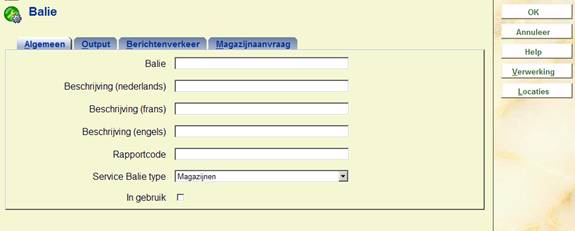
Velden op het scherm
Service-desk: voor een unieke code in voor deze balie. Bij wijzigen van een bestaande code is dit veld beschermd (en kan niet gewijzigd worden).
Beschrijving (taal): voor een korte omschrijving in voor elke taal.
Rapportcode: voor optioneel een code in (vrije tekst) voor statistische doeleinden.
Service Balie type: geef aan dat de balie gebruikt wordt voor Magazijnen.
In gebruik: vink deze optie aan om aan te geven dat deze balie in gebruik is. Indien gewenst kunnen balies ook op inactief gezet worden in plaats van geheel verwijderd.
Tabblad Output
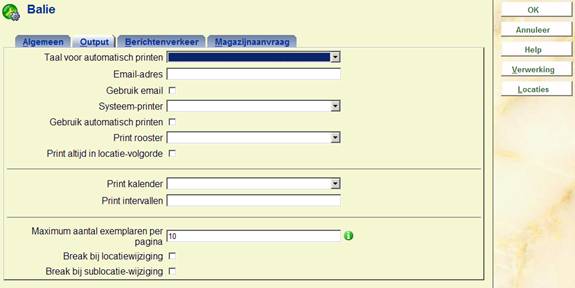
Het merendeel van deze velden is bedoeld voor toekomstig gebruik; een latere versie zal automatisch afdrukken van exemplaren op de paklijst mogelijk maken. Op dit scherm kunnen de relevante parameters worden ingesteld.
Print rooster: Selecteer optioneel een print rooster (als gedefinieerd in AFO 621) uit de dropdown lijst.
Wanneer een print rooster is gekoppeld aan de service balie wordt de printer voor output van magazijnaanvragen geselecteerd op basis van deze logica: het systeem vergelijkt de actuele tijd met het gekoppelde rooster; als er een printer is gedefinieerd voor de actuele tijd wordt deze printer geselecteerd.
Zo niet, dan zal het systeem de printer kiezen gedefinieerd in het veld Systeem printer. Voor de geselecteerde printer zal het systeem de logica volgen voor individuele printers gedefinieerd in AFO 621 om te zien of de printer individueel omgeleid is of aan een rosster gekoppeld is
Tabblad Magazijnaanvraag
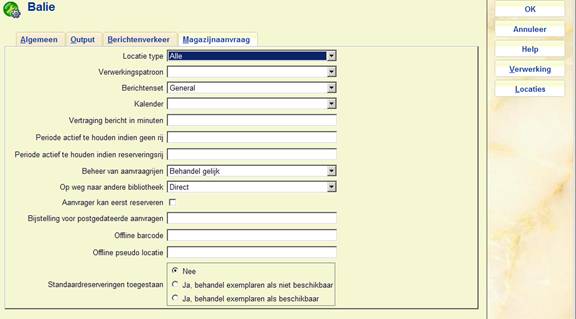
Velden op het scherm
Locatie type: bepaalt het type, keuzes zijn:
·
alleen magazijn
·
een tussenliggende locatie
·
een afleverpunt
·
alles
Verwerkingspatroon: Dit is de koppeling met het (elders in AFO 618 gedefinieerde) verwerkingspatroon.
Berichtenset: het output formaat behorend bij deze balie (elders in AFO 618 gedefinieerd).
Kalender: De te gebruiken kalender voor beschikbaarheid (als gedefinieerd in AFO 622).
Vertraging bericht in minuten: Hiermee kan het verzenden per email van een beschikbaarheidsbericht enige minuten opgeschort worden. Daardoor krijgt het personeel de gelegenheid de actie te annuleren in geval van problemen.
Periode actief te houden indien geen rij: Wat er bij inname met het exemplaar moet gebeuren als er geen wachtrij is.
Periode actief te houden indien reserveringsrij: : Wat er bij inname met het exemplaar moet gebeuren als er wel een wachtrij is.
Beheer van aanvraagrijen: Hier kan gekozen worden uit Behandel gelijk en Volgens rij.
Op weg naar andere bibliotheek: Wanneer er bij inname blijkt dat er nog een aanvraag is (op een andere locatie), wordt hiermee bepaald wat er dan moet gebeuren: op transport of niet.
Aanvrager kan eerst reserveren: Maakt mogelijk dat de huidige lener het exemplaar kan 'verlengen' met voorrang op anderen wanneer er een wachtrij is.
Bijstelling voor postgedateerde aanvragen: Dit is gereserveerd voor toekomstig gebruik.
Offline barcode: Dit wordt gebruikt voor offline verwerking; alleen geldig voor service balies van type Alle of Levering.
Offline pseudo locatie: Dit wordt gebruikt voor offline verwerking; alleen geldig voor service balies van type Alle of Levering.
Standaardreserveringen toegestaan: Als gewone reserveringen zijn toegestaan voor magazijnexemplaren, moet in ogenschouw genomen worden wat er gebeurt wanneer een magazijn exemplaar “op de plank” staat. Als standaard reserveringen niet toegestaan zijn voor titels waarvan exemplaren beschikbaar zijn, gelden voor magazijn exemplaren wellicht andere regels.
De eerste optie kan worden gebruikt om de systeembrede instelling of reserveringen zijn toegestaan voor magazijn exemplaren te doorbreken voor elke servcie balie.
Het instellen van deze parameter beïnvloedt wat er gebrut met aanvragen via de Webpac:
·
Er kunnen geen exemplaren worden aangevraagd
-
Dit is de eenvoudigste situatie – er wordt overgeschakeld op de reguliere reserveringsprocedure.
·
Als gewone reserveringen zijn toegestaan voor magazijn exemplaren
-
Als er geen aanvraag geplaatst kan worden omdat er geen exemplaar beschikbaar is EN reserveringsaanvragen niet toegestaan zijn, dan wordt een melding getoond dat er geen aanvragen geplaatst kunnen worden MAAR dat wel een gewone reservering geplaatst kan worden voor de titel, met de mogelijkheid om af te breken of door te gaan met een gewone reservering.
-
Als er een aanvraag geplaatst kan worden op tenminste één exemplaar, dan krijgt de lener de keuze.
·
Als gewone reserveringen NIET zijn toegestaan voor magazijn exemplaren
-
In dit geval is er geen tussenscherm – het systeem schakelt meteen door naar de magazijn aanvragen procedure.
·
Er zijn reserveerbare exemplaren en magazijn exemplaren
- Als er geen aanvraag geplaatst kan worden omdat er geen exemplaar beschikbaar is EN reserveringsaanvragen niet toegestaan zijn, dan wordt een melding getoond dat er geen aanvragen geplaatst kunnen worden MAAR dat wel een gewone reservering geplaatst kan worden voor de titel, met de mogelijkheid om af te breken of door te gaan met een gewone reservering. (Dit is hetzelfde als hierboven beschreven)
-
Anders: Krijt de lener de keuze tussen het plaatsen van een reservering of een magazijnaanvraag (als hierboven beschreven).
618.3.2.2 Locatie details
: selecteer een regel en dan deze optie om de
om de details te bekijken of wijzigen van de locaties die door de geselecteerde balie bediend worden. Vervolgens wordt een overzichtsscherm getoond:

Opties op het scherm
: gebruik deze optie om een locatie toe te voegen aan de geselecteerde balie. Er wordt een invulscherm getoond:
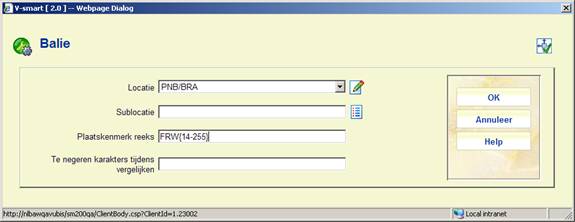
U kun een instelling/locatie combinatie kiezen uit de dropdown lijst. Optioneel kunt u een sublocatie en/of plaatskenmerk reeks toevoegen om het gebruik van deze balie te limiteren.
Te negeren karakters tijdens vergelijken: Hiermee kan worden aangegeven dat bepaalde karakters binnen een plaatskenmerk genegeerd moeten worden. Zo kan bijvoorbeeld interpunctie gestript worden. Als dit wordt gebruikt, dient de ingevoerde range deze karakters NIET te bevatten (dit wordt niet gecontroleerd!)
Opmerkingen
Voor magazijnaanvragen kunt u geen wildcards gebruiken in het locatie veld.
Het is ook mogelijk een groep signaturen in te voeren, bijvoorbeeld als “438.4-“ of als “43*”. Wanneer uitsluitend cijfers worden ingevoerd zal alleen naar numerieke signaturen worden gezocht; anders wordt teken voor teken vergeleken. Er moet daarom goed nagedacht worden bij het opgeven van zo'n groep, vooral wanneer er ook ‘cutters' (bijvoorbeeld eerste 4 letters van het hoofdwoord) gebruikt worden.
Wanneer er niet expliciet een sublocatie opgegeven wordt, impliceert dit dat alle exemplaren behoren tot de magazijnlocatie.
Met een range van FRW14 – FRW255 is de vraag: moet (bijvoorbeeld) het plaatskenmerk “FRW34” beschouwd worden als binnen deze range. Dat hangt er natuurlijk van af of het plaatskenmerk wordt gezien als FRW gevolgd door cijfers of dat het plaatskenmerk karakter voor karakter bekeken moet worden.
Om meer expliciet te zijn. Kan de range in bovenstaand formaat worden ingevoerd. Als een range wordt opgegeven tussen {} hake, dan wordt het vergelijken in twee stappen opgesplitst. De “prefix” wordt eerst behandeld, zodat het plaatskenmerk dus moet beginnen met “FRW”. Het restant wordt dan verwerkt op basis van de range binnen de {}. In dit voorbeeld is de rnage geheel numeriek, dus wordt er een NUMERIEKE vergelijking gedaan. Wanneer bijv. FRW34 wordt gecontroleerd – dan ligt 34 tussen 14 en 255 en derhalve valt het plaatskenmerk BINNEN de range.
Als een definitie wordt gemaakt voor bijv. PNB/CEN, sublcatie STACK, plaatskenmerk 350-499, dan neemt het systeem aan dat ALLE voor exemplaren op locatie PNB/CEN [STACK] aanvragen geplaats mogen worden. Als er een definitie op niveau van locatie bestaat. PNB/CEN 350-499, dan neemt het systeem aan dat ALLE exemplaren op deze locatie meedoen voor magazijnaanvragen.
: selecteer een gekoppelde locatie en dan deze optie om de gegevens te bekijken of wijzigen. Zie de informatie bij voor details van het invulscherm.
: selecteer een regel en dan deze optie om de koppeling tussen locatie en balie te verwijderen. Het systeem vraagt om bevestiging.
618.3.2.3 Route
: deze optie voert naar het scherm voor het beheer van routes van de geselecteerde service balie. De optie is alleen geldig voor service balies van het type magazijn locatie (of een leeszaal-afleverpunt, als aparte routes terug gedefinieerd moeten worden). Het overzichtsscherm toont de routes van deze service balie naar andere service balies.

Opties op het scherm
: Gebruik deze optie om een nieuwe route toe te voegen. Zie hieronder.
: Selecteer een regel en dan deze optie om de details van de route te bekijken/wijzigen. Zie hieronder.
: Selecteer een regel en dan deze optie om de details van de route te verwijderen. Het systeem vraagt om bevestiging.
: Selecteer een regel en dan deze optie om een nieuwe route te definiëren gebaseerd op gegevens van de geselecteerde route.
: Selecteer een regel en dan deze optie om de locaties op de route en de verwerkingsgegevens te definiëren. Zie hieronder.
: Gebruik deze optie om te kijken of de ingevoerde parameters het gewenste resultaat hebben. Zie hieronder.
Toevoegen / wijzigen nieuwe route
De opties en voeren naar een scherm met de algemene gegevens van een route.
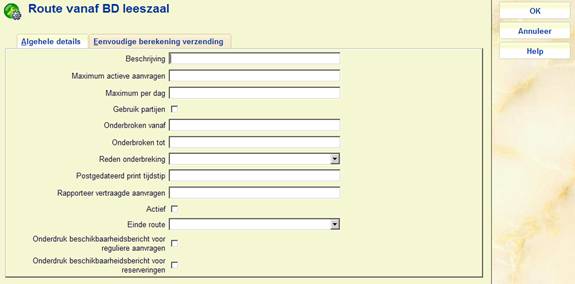
Velden op het scherm
Beschrijving : Tekstuele omschrijving van de route.
Maximum actieve aanvragen: Dit is de limiet voor het aantal actuele actieve aanvragen op deze route. Dit is uiteraard alleen voor routes naar een afleverpunt niet voor retour naar het magazijn.
Maximum per dag: De limiet voor het maximum aantal te plaatsen aanvragen op een dag.
Gebruik partijen: Bepaalt of exemplaren die deze route afleggen worden verwerkt in partijen, d.w.z. stapels exemplaren worden in een doos verpakt om als partij verzonden te worden.
Onderbroken vanaf / tot: het veld 'tot' is optioneel, als dit leeg is, betekent het dat de route voor onbepaalde tijd onderbroken is. Invoer is in datum formaat, bijv. “23 jan 2008 11:30”. Deze velden zijn optioneel, alleen een datum impliceert dat de onderbreking geldt vanaf 1 seconde na middernacht; alleen een tijdstip impliceert dat de onderbreking geldt vanaf dit tijdstip 'vandaag'.
Reden onderbreking: Hier kan een code ingevoerd worden behorend bij de onderbreking. Op basis hiervan wordt aan leners die een aanvraag willen plaatsen de specifieke reden van onderbreking getoond.
Postgedateerd print tijdstip: bepaalt hoe postgedateerde aanvragen behandeld worden..
Rapporteer vertraagde aanvragen: Bij het behandelen van een aanvraag berekent het systeem de verwachte levertijd. Als die vertraagd lijkt te zijn met het hier ingevulde aantal minuten, wordt een email gestuurd aan de aanvrager (dit bericht kan uitsluitend via email worden verzonden).
Actief: Geeft aan dat de route in gebruik is (hoewel deze onderbroken kan zijn). Een nieuw in te voeren route is inactief totdat deze geheel geconfigureerd is.
Einde route:
De service balie die het eindpunt vormt van deze route.
Onderdruk beschikbaarheidsbericht voor reguliere aanvragen en Onderdruk beschikbaarheidsbericht voor reserveringen: wanneer een aangevraagde titel klaarstaat om af te halen, kan er optioneel een bericht voor de lener gegenereerd worden (per post of e-mail). Dit beschikbaarheidsbericht kan ook helemaal onderdukt worden.
Het is echter noodzakelijk om onderscheid te maken tussen een reservering en een aanvraag voor een beschikbaar exemplaar. In het geval van een beschikbaar exemplaar is het waarschijnlijk niet nodig een bericht te genereren, zeker wanneer de weg van magazijn naar afhaalpunt kort is. In zo'n geval kan de lener aannemen dat het exemplaar min of meer ‘meteen' geleverd wordt en hoeft hij/zij niet geïnformeerd te worden. Bij een reservering moet er eerst gewacht worden tot het exemplaar is teruggebracht, dus dan kan het nuttig zijn een bericht te sturen.
Let op
De Magazijnaanvragen background job controleert onder andere (min of meer) eindeloos of een beschikbaarheidsbericht gegenereerd moet worden. Als het per e-mail gestuurd moet worden, dan zorgt de job hier ONMIDDELLIJK voor. Een bericht dat per post verstuurd moet worden, wordt “voorbereid” zodat op het geëigende tijdstip door personeel kan worden geprint. De beschikbaarheidsberichten worden NIET alleen gegenereerd als een “overnight” job.
Het tweede tabblad kan worden gebruikt om een heel simpele route in te voeren en voorkomt dat individuele onderdelen van een route apart gedefinieerd moeten worden (als hieronder beschreven).

Gebruik eenvoudige berekening levering:
Vink deze optie aan om aan te geven dat deze eenvoudige methode gebruikt moet worden.
Kalender: De kalender die gebruikt moet worden om de het beschikbaar zijn te bepalen.
Vertraging verwerking:
Invoeren in het formaat “30M”, “4U” of “2D”, M voor Minuten, U voor Uren en D voor dagen (het karakter wordt getoond in de gekozen taal).
Laat doorlopen naar eerstvolgende openingstijd: Om aan te geven wat er moet gebeuren als de verwerkingstijd er voor zorgt dat levering pas de volgende dag kan plaatsvinden.
Terug naar magazijn impliciet bij inname: Als dezeoptie is aangevinkt gaat het systeem er van uit, dat het exemplaar teruggebracht is naar zijn thuislocatie. Het wordt NIET apart gehouden om teruggezonden te worden naar het magazijn. In feite betekent dit, dat de aanvraag is afgehandeld en dat het exemplaar beschikbaar is voor een neiwue aanvraag.
Aanvragen mogen niet worden geplaatst als kalender gesloten is: Wanneer er hierboven een kalender geselecteerd is, kan met deze optie aangegeven worden of aanvragen ook geplaatst kunnen worden wanneer het magazijn gesloten is (conform geselecteerde kalender).
Route
: Selecteer een regel en dan deze optie om de locaties op de route en de verwerkingsgegevens te definiëren. Er wordt een overzichtsscherm getoond:
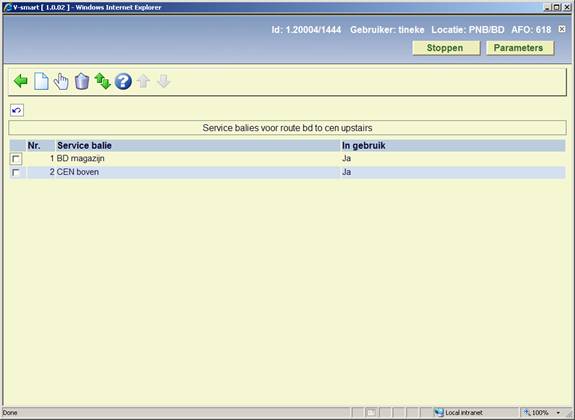
Dit is een overzicht van de service balies op de route. Ook de actuele status van de service balies wordt getoond. Vaak staan hier maar twee regels: d.w.z. begin- en eindpunt.
Opties op het scherm
: Gebruik deze optie om een nieuwe locatie (specifieke service balie) toe te voegen. Er verschijnt een invoerscherm:

Service balie: Kies uit de dropdown lijst met mogelijke service balies.
Leveringstijdstip (uit) en Aankomsttijd (uit): Op bepaalde routes wordt materiaal misschien afgeleverd via interne post of een bestelbusje. Deze tijdstippen geven aan wanneer exemplaren vertrekken van en aankomen bij deze service balie.
Dit is optioneel. Als er niets is ingevuld, berekent het systeem de uiteindelijke verwachte levertijd alsof levering één doorgaande stroom is naar deze service balie.
Leveringstijdstip wordt genegeerd voor de laatste service balie evenals Aankomsttijd voor het beginpunt. Ze kunnen echter wel gedefinieerd worden, omdat het omgekeerde geldt wanneer de retourroute berekend wordt.
Deze tijden zijn dus specifiek voor de route die geconfigureerd wordt.
Verzendperiode (naar deze service balie): Dit is de geschatte tijd voor verzending vanaf de voorgaande service balie (of het beginpunt) naar deze service balie. Invoer in het formaat 30M, 2H, of 1D. Dit is optioneel – als de verzendperioden zijn gedefinieerd zal het systeem deze gebruiken.
Override verwerkingspatroon: De instellingen behorend bij het verwerkingsproces van een exemplaar zijn vastgelegd in het Verwerkingspatroon gekoppeld aan een service balie. Dit is elders beschreven, maar komt er in het kort op neer dat het o.a. bepaalt hoe lang het duurt om een exemplaar van de plank te halen. In het verwerkingspatroon wordt dus aangegeven hoe de verwerking van de aanvraag verloopt.
In het Verwerkingspatroon kunnen dus expliciete verwerkingstijden aangegeven worden (en meer). Het is echter ook mogelijk een specifiek Verwerkingspatroon te koppelen aan deze service balie/route combinatie, als de omstandigheden aannemelijk maken dat additionele verwerking afwijkt tussen twee of meer routes.
: Selecteer een regel en dan deze optie om de details van de route te bekijken/wijzigen. Een scherm zoals hierboven beschreven verschijnt.
: Selecteer een regel en dan deze optie om de locatie te verwijderen. Het systeem waarschuwt wanneer u probeert een begin- of eindpunt te verwijderen.
: Met deze optie kunt u de volgorde van tussenliggende service balies veranderen. De volgorde wordt dus door het personeel bepaalt. Een keuzescherm verschijnt

De uitzondering is dat het eindpunt een leeszaal (type Alle of Levering) moet zijn, dan wel een magazijnlocatie voor de retourroute. Het systeem controleert of de service balie de laatste is in de lijst, als een dergelijke service balie er niet is wordt daar een melding van getoond op het scherm. Er kan maar één eindpunt zijn, alle andere zijn tussenliggende punten.
Test verwachte levering
: Gebruik deze optie om te testen of de ingevoerde parameters het gewenste resultaat geven. Er verschijnt een invoerscherm:


618.3.2.4 Tafels
: biedt de mogelijkheid tafel identificaties toe te voegen aan service balies van het type leeszaal.

Hier worden de tafels voor de actuele service balie getoond.
Opties op het scherm
: Gebruik deze optie om een nieuwe tafel aan de service balie toe te voegen. Er verschijnt een invoerscherm:
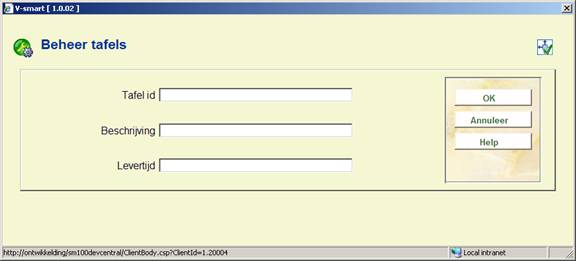
Tafel id: Unieke identificatie van de tafel.
Beschrijving: Vrije tekst.
Levertijd: Hier kan extra levertijd opgegeven worden – dit wordt eenvoudigweg opgeteld bij de totale verwachte levertijd. Dit is geheel optioneel.
: Selecteer een regel en dan deze optie om de details van een tafel te bekijken wijzigen. Er verschijnt een invoerscherm zoals hierboven beschreven.
: Selecteer een regel en dan deze optie om de tafel te verwijderen. Het systeem vraagt om bevestiging.
618.3.2.5 Aut. Exp/len cat
Met deze optie kunnen bepaalde objectcategorieën worden uitgesloten per lenerscategorie.
Deze parameters kunnen worden ingesteld voor elke SERVICE BALIE afzonderlijk. De naam van de service balie wordt bovenaan het invoerscherm getoond. Als een dergelijke beperking is ingesteld, dan staat er bij de betreffende exemplaren een rood kruis in de linker kolom. U kunt dergelijke exemplaren niet selecteren om een aanvraag te plaatsen.
Na het selecteren van deze optie verschijnt een keuzescherm:

Kies een lenerscategorie uit de dropdown lijst en klik :

·
Haal het vinkje weg bij elke categorie waarvan GEEN exemplaren mogen worden aangevraagd en klik .
DEFAULT zijn alle objectcategorieën aangevinkt voor alle lenerscategorieën.
·
Wanneer er meer dan 15 objectcategorieën zijn, is er een button om naar het volgende scherm te gaan.
·
Met de button kunt u direct naar een bepaalde objectcategorie gaan.
618.3.2.6 Re-route
: bedoeld voor (tijdelijk) omleiden van de route. Voor magazijnen kan een service balie tijdelijk omgeleid worden voor verwerking door een andere service balie. Nadat u deze optie heeft gekozen verschijnt een invoerscherm:

In bovenstaand voorbeeld wordt aangegeven dat de geselecteerde service balie tussen 14:00 en 18:30 uur omgeleid wordt naar CEN boven. Dit is een tijdelijke instelling.
Een aanvraag die normaliter verwerkt zou worden door de geselecteerde service balie, wordt nu verwerkt door service balie CEN boven.
618.3.2.7 Verzendperioden
: voert naar het scherm voor het beheer van verzendperioden tussen locaties. Voor de geselecteerde service balie kan elke periode die nodig is voor het bereiken van een andere service balie gedefinieerd worden. Of exemplaren daadwerkelijk verzonden worden tussen de ene balie en de andere wordt natuurlijk bepaald in de route (hierboven beschreven).
Nadat u deze optie geselecteerd heeft verschijnt een overzichtsscherm:

Opties op het scherm
: Gebruik deze optie om een nieuwe periode te definiëren voor de route. Er verschijnt een invoerscherm:
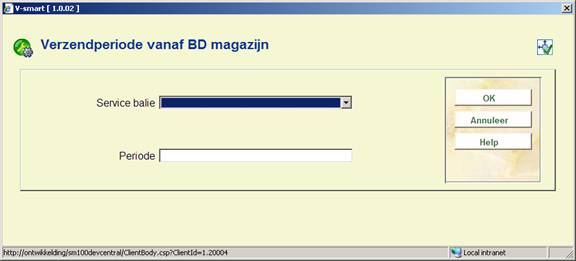
Kies een service balie uit de dropdown lijst en voer een periode in (in het formaat 00M).
: Selecteer een regel en dan deze optie om de details van een periode te bekijken/wijzigen. Er verschijnt een invoerscherm als hierboven beschreven.
: Selecteer een regel en dan deze optie om de periode te verwijderen. Het systeem zal waarschuwen wanneer u probeert een begin- of eindpunt te verwijderen.
618.4 Overige parameters reserveringsberichten
618.4.1 Balie selectielijsten
Het doel van reserveringsaanvragen is om een exemplaar van de titel zo snel mogelijk op de afhaallocatie te krijgen. Voor elke afhaallocatie dient een lijst met locaties (d.w.z. Balies) gedefinieerd te worden die gecontroleerd moeten worden op beschikbare exemplaren; dit zijn met name locaties die geografisch gezien dicht bij elkaar liggen of wellicht op de route van dezelfde bezorgdienst liggen. Na het kiezen van deze optie wordt een overzichtsscherm getoond:
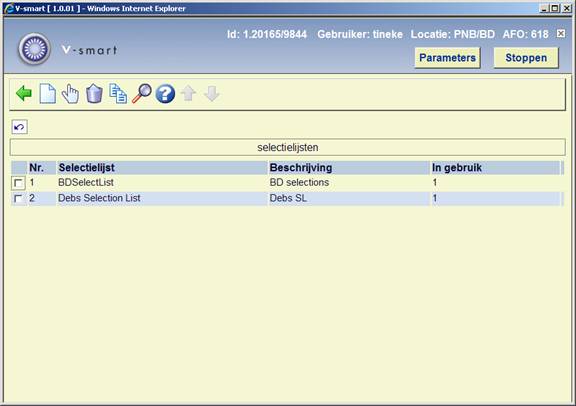
Opties op het scherm
: gebruik deze optie voor het toevoegen van een nieuwe balie. Zie paragraaf 618.4.1.1 voor details.
: selecteer een regel en dan deze optie om de gegevens te bekijken of wijzigen. selecteer een regel en dan deze optie om 618.4.1.1 voor details.
: selecteer een regel en dan deze optie om de selectielijst te verwijderen. Het systeem zal om bevestiging vragen.
: selecteer een regel en dan deze optie om een nieuwe selectielijst te definiëren op basis van gegevens uit het geselecteerde record.
: selecteer een regel en dan deze optie om de details van de gekozen balie te bekijken of wijzigen. Zie paragraaf 4.1.2 voor details.
618.4.1.1 Toevoegen / bekijken / wijzigen selectielijst
Nadat u de optie of heeft gekozen wordt een invulscherm getoond:

Velden op het scherm
Selectielijst: voor een unieke code in voor deze selectielijst. Bij wijzigen van een bestaande code is dit veld beschermd (en kan niet gewijzigd worden).
Beschrijving (taal): voor een korte omschrijving in voor elke taal.
In gebruik: vink deze optie aan om aan te geven dat deze servicelijst in gebruik is. Indien gewenst kunnen servicelijsten ook op inactief gezet worden in plaats van geheel verwijderd.
618.4.1.2 Bekijk lijst van balies
: selecteer een regel en dan deze optie om de details van de gekozen balie te bekijken of wijzigen. Nadat u deze optie heeft gekozen verschijnt een overzichtsscherm:

Opties op het scherm
: gebruik deze optie om een balie toe te voegen. Er wordt een invulscherm getoond:

Voor elke balie in de lijst kan een prioriteit worden ingesteld – een lager nummer betekent een hogere prioriteit. Zo kan men bijvoorbeeld de centrale bibliotheek voorrang geven over een klein filiaal wanneer er gezocht wordt naar een beschikbaar exemplaar of een filiaal dichtbij over een filiaal verder weg.
Er kan ook een ‘time out' periode gedefinieerd worden, die dan gebruikt wordt in plaats van de time out periode van de balie.
: selecteer een regel en dan deze optie om de gegevens te bekijken of wijzigen. Zie de informatie onder voor details van dit invulscherm.
: selecteer een regel en dan deze optie om de balie te verwijderen. Het systeem zal om bevestiging vragen.
618.4.2 Afhaallocaties
Gebruik deze optie om relaties te leggen tussen afhaallocaties en de selectielijsten van de balies. Nadat u deze optie heeft gekozen verschijnt een overzichtsscherm:

Opties op het scherm
: gebruik deze optie voor het toevoegen van een afhaallocatie. Zie paragraaf 618.4.2.1 voor details.
: selecteer een regel en dan deze optie om de gegevens te bekijken of wijzigen. Zie paragraaf 618.4.2.1 voor details.
: selecteer een regel en dan deze optie om de afhaallocatie te verwijderen. Het systeem zal om bevestiging vragen.
: selecteer een regel en dan deze optie om een nieuwe afhaallocatie te definiëren op basis van gegevens uit het geselecteerde record.
618.4.2.1 Toevoegen / bekijken / wijzigen afhaallocatie
Nadat u de optie of heeft gekozen wordt een invulscherm getoond:

Velden op het scherm
Instelling: beveiligd veld; bevat de code van de instelling waar u op dat moment bent ingelogd.
Locatie: kies de juiste locatiebeheerder (als gedefinieerd in AFO 461) uit de dropdown lijst.
Herhaal-waarde: hiermee kan worden bepaald hoeveel keer het systeem de balies in de lijst langs moet gaan om een exemplaar te vinden. Het is mogelijk meer dan 1 keer te proberen een exemplaar te vinden – ook al hebben een of meerdere balies niet gereageerd op het “bericht”.
Lokale balie en Controleer altijd de lokale balie – kunnen optioneel gebruikt worden om het systeem te vertellen welke balie correspondeert met de locaties die in de buurt zijn van de balie (bijv.: een balie behoort bij filialen, welk filiaal correspondeert met de afhaallocatie?).
Hier zijn twee zaken van belang:
·
U kunt er voor kiezen slechts één Balie selectielijst te definiëren voor een groep bibliotheken. Deze lijst kan dan gedeeld worden door alle filialen; niettemin wil men het liefst een beschikbaar exemplaar selecteren van de lokale balie (d.w.z. als er een exemplaar beschikbaar is op de afhaallocatie, dan heeft dat de voorkeur). Dus het instellen van de “Lokale balie” parameter bepaalt dat deze balie de hoogste prioriteit heeft, onafhankelijk van de parameter in de (gedeelde) balie selectielijst.
·
De parameter “Controleer altijd de lokale balie” bepaalt dat het systeem de lokale balie moet blijven proberen, ook waanneer een eerdere aanvraag voor een exemplaar genegeerd is. Dit kan resulteren in de volgende cyclus: probeer “lokale balie”, probeer filiaal “P”, probeer “lokale balie”, probeer filiaal “Q”, probeer “lokale balie”, enzovoorts.
Balie selectielijsten: Er kunnen verschillende balie selectielijsten worden gedefinieerd voor de verschillende dagen van de week. Dit maakt het mogelijk het reserveringsaanvragen subsysteem zeer nauwkeurig in te stellen; zo kan e.e.a. bijvoorbeeld aangepast worden aan de bezorgtijden die behoren bij de bezorgroute op de verschillende dagen van de week.
Denk er om dat het niet noodzakelijk is om verschillende lijsten te definiëren om rekening te houden met het gesloten zijn van balies (filialen) – dit wordt geregeld door het kiezen van de juiste kalender voor de balie.
618.4.3 Achtergrondproces voor reserveringsaanvragen starten
Gebruik deze optie om het achtergrondproces voor reserveringsaanvragen op te starten. Hiermee worden de reserveringen verwerkt, er wordt gezocht in de lijsten gedefinieerd voor elke afhaallocatie en reserveringen worden verschoven in de lijst waar nodig. Nadat u deze optie gekozen heeft verschijnt en invulscherm:

U dient in te vullen de tijd waarop het proces moet eindigen, bijv. 22:00. Bovendien dient op te geven om de hoeveel minuten er gecontroleerd moet worden op reserveringen.
Let op
Aangezien dit proces intensief is moet u dit niet de vaak doen vanwege mogelijk nadelige gevolgen voor responsetijden, houdt hierbij wel rekening met de ‘time out' periode die u heeft ingesteld voor de balies.
Wanneer u bijvoorbeeld voor elke balie 3 dagen heeft ingesteld om te reageren, is het niet nodig dit proces elke 5 minuten te laten draaien!
Nadat u op heeft geklikt wordt het standaard scherm voor een “proces” getoond. Normaal zou u dit ‘in memory' laten uitvoeren. Dit proces KAN echter online of in batch uitgevoerd worden. In dat geval zal het proces slechts EEN maal draaien i.p.v. oneindig herhalen; deze optie wordt eigenlijk alleen voor testdoeleinden gebruikt.
618.4.4 Acties - vervallen items
Het is mogelijk specifieke acties toe te kennen aan “berichten”die in de reserveringsberichten vervallen items verschijnen (AFO 418). Hiermee kunt u specifieke acties of statussen definiëren die toegekend kunnen worden aan bercihten in deze lijst.
Nadat u deze optie heeft gekozen wordt een overzichtsscherm getoond:

Opties op het scherm
: Kies deze optie om een nieuwe code te definiëren. Zie paragraaf 618.4.4.1.
: Selecteer een code en dan deze optie om de code te verwijderen. Het systeem vraagt om bevestiging.
: Selecteer een code en dan deze optie om de code te wijzigen.
618.4.4.1 Nieuwe code
: Kies deze optie om een nieuwe code te definiëren. Er verschijnt een invulscherm:
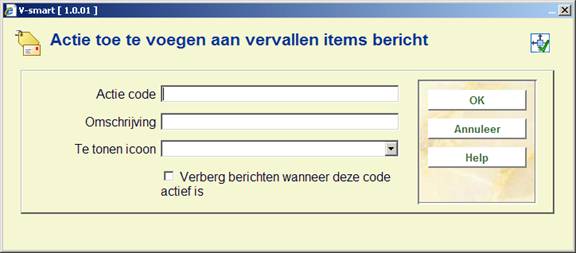
Velden op het scherm
Actie code: code voor deze actie.
Omschrijving: Een omschrijving van de code.
Te tonen icoon: Er wordt een icoon getoond naast de berichten op het vervallen items scherm, wanneer deze actie is toegekend aan het bericht. Dit is een dropdown lijst – u kunt kiezen uit circa 16 iconen.
Verberg berichten: Hiermee wordt aangegeven dat het bericht niet in de lijst getoond moet worden wanneer deze actie is toegekend. Wanneer de status bijvoorbeeld “afgehandeld” is kunt u besluiten dit bericht geheel uit de lijst te verwijderen. Merk op dat het bericht zelf niet uit het systeem wordt verwijderd – alleen verborgen. U kunt dit omkeren door de “verberg berichten”optie weer uit te zetten voor de bewuste code.
618.5 Overige parameters magazijnaanvragen
618.5.1 Magazijn verwerkingspatronen
Met deze optie kunt u specifieke verwerkingstijden voor specifieke activiteiten van een service balie vastleggen. Er zijn twee aspecten aan – ZOEK tijden voor het vinden van het exemplaar en de daaropvolgende verwerkingstijden nadat het exemplaar is gevonden.
Deze parameters worden onafhankelijk van elkaar ingesteld en dan gekoppeld aan specifieke service balies.
Na het kiezen van deze menu optie wordt een overzichtsscherm getoond:

Opties op het scherm
: gebruik deze optie om een nieuw patroon toe te voegen. Zie sectie 618.5.1.1 voor details.
: Selecteer een regel en dan deze optie om de informatie te bekijken/wijzigen. Zie sectie 618.5.1.1 voor details.
: Selecteer een regel en dan deze optie om het patroon te verwijderen. Het systeem vraagt om bevestiging.
: gebruik deze optie om de service balies te tonen die aan het geselecteerde patroon zijn gekoppeld. De display is identiek aan de display van Service balies, alleen worden in dit geval uitsluitend de gekoppelde service balies getoond.
618.5.1.1 Toevoegen / wijzigen verwerkingspatroon
Na het kiezen van de of optie verschijnt een invoerscherm met 4 tabbladen:
Tabblad Algemeen
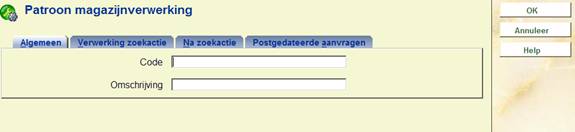
Voer de unieke identificatie en omschrijving van de code in .
Tabblad Verwerking zoekactie

Op dit tabblad wordt aangegeven hoeveel tijd het kost om een exemplaar te vinden. Er kan onderscheid gemaakt worden tussen exemplaren met barcodes (d.w.z. reguliere monografieën), zonder barcodes (zoals afleveringen van tijdschriften, meerdelige werken) en aanvragen waarbij de lezer zelf bibliografische gegevens heeft ingevoerd omdat het daarvoor langer kan duren voordat ze gelokaliseerd zijn.
Tabblad Na zoekactie

Hier worden de verwerkingstijden gedefinieerd. Er kan een default worden ingevuld. Of er kan onderscheid worden gemaakt tussen tijd nodig voor het leveren van een exemplaar en tijd nodig voor het terugzetten op de plank. U kunt bijvoorbeeld nieuwe aanvragen met voorrang behandelen, terwijl retouren in één partij aan het eind van de dag verwerkt en teruggezet worden.
Voor iedere situatie KAN een verwerkingskalender gedefinieerd worden om vast te leggen wanneer dit plaatsvindt – wanneer er geen kalender gespecificeerd is wordt de kalender van de service balie gebruikt.
Tabblad Postgedateerde aanvragen

Dit tabblad is voor de verwerking van postgedateerde aanvragen. Voor een postgedateerde aanvraag proberen we te bepalen hoe lang het exemplaar niet beschikbaar zal zijn voor andere aanvragers. Dat is natuurlijk vrijwel onmogelijk te voorspellen. Wanneer het exemplaar bijvoorbeeld verzonden moet worden van de magazijnlocatie om aan de aanvraag te voldoen duurt dat veel langer dan wanneer het exemplaar toevallig al aanwezig is in de leeszaal.
Er is niet veel verschil in workflow tussen het plaatsen van een "reservering" voor het exemplaar en een postgedateerde aanvraag.
618.5.2 Magazijnaanvragen codes
Met magazijnaanvragen codes kunnen enige algemene opties ingevoerd worden om verschillende "smaken" van aanvraagverwerking te definiëren, als functie van de lenerscategorie.
Deze codes worden gekoppeld aan lenerscategorieën (via AFO 481 – Diversen – Magazijnaanvragen codes per lenerscategorie) om variaties in verwerking of beleid van de bibliotheek mogelijk te maken afhankelijk van het type lener.
Na het kiezen van deze menu optie wordt een overzichtsscherm getoond:

Opties op het scherm
: gebruik deze optie om een nieuwe code toe te voegen. Zie sectie 618.5.2.1 voor details.
: Selecteer een regel en dan deze optie om de informatie te bekijken/wijzigen. Zie sectie 618.5.2.1 voor details.
: Selecteer een regel en dan deze optie om de code te verwijderen. Het systeem vraagt om bevestiging.
618.5.2.1 Toevoegen / wijzigen code
Na het kiezen van de of optie, verschijnt een invoerscherm:

Velden op het scherm
Aanvraagcode: Unieke identificatie van de code.
Omschrijving: Vrije tekst om de code te omschrijven.
Maximum actuele aanvragen: Geef het maximum aantal aanvragen op dat een lener tegelijk uit kan hebben staan. Dit geldt voor zowel actieve aanvragen als reserveringen.
Maximum actieve aanvragen: Geef het maximum aantal aanvragen op dat een lener tegelijk uit kan hebben staan..
Maximum actieve reserveringen: Geef het maximum aantal reserveringen op dat een lener tegelijk uit kan hebben staan..
Opmerkingen
Als Maximum actuele aanvragen op 10 staat en Maximum actieve aanvragen en Maximum actieve reserveringen elk op 5, dan werkt dit.
Stel dat de lener het totale maximum heeft bereikt. Op een gegeven moment komt een van de gereserveerde exemplaren beschikbaar en is dus “actief”. M.a.w. 6 actieve aanvragen en 4 reserveringen. Het systeem staat dit toe, maar het is dan niet mogelijk nog meer aanvragen te plaatsen. Met andere woorden, deze limieten gelden alleen op het specifieke moment dat een lener een nieuwe aanvraag probeert te plaatsen.
Als Maximum actuele aanvragen op 8 staat en Maximum actieve aanvragen en Maximum actieve reserveringen elk op 5, dan betekent dit dat er 5 actieve aanvragen mogen zijn en 5 reserveringen, maar niet meer dan 8 als samengesteld totaal.
Minimum postgedateerd en Maximum postgedateerd:
Hiermee wordt aangegeven vanaf wanneer en tot hoever vooruit een postgedateerde aanvraag ingevoerd mag worden.
Sta toe tijd op te geven: Of de lener ook een specifiek tijdstip mag invoeren.
Vervalperiode en Vervaldatum: Het moment waarop een aanvraag wordt beschouwd als vervallen. Hier kunnen dagen, uren of minuten ingevoerd worden. Er kan ook een specifieke DATUM opgegeven worden.
Vervaldatum periode speciale regel: In sommige situaties is het nodig om heel precies te bepalen wat de vervalperiode is van aanvragen. Stel dat het toegestaan is 's ochtends een aanvraag voor een beschikbaar exemplaar te plaatsen, waarbij er van uit gegaan wordt dat dit voor 18:00 uur dezelfde dag wordt opgehaald.
Als het exemplaar om die tijd NIET is afgehaald, wordt de aanvraag als vervallen beschouwd en is het exemplaar beschikbaar voor andere aanvragers (met de implicatie dat het werk ‘direct' afgehaald kan worden). Om datum en tijd heel nauwkeurig te kunnen berekenen, kunnen er speciale regels gedefinieerd worden in AFO 815, die hier gekoppeld kunnen worden.
Vervalperiode reservering en Vervaldatum reservering:
Het moment waarop een reservering wordt beschouwd als vervallen. Hier kunnen dagen, uren of minuten ingevoerd worden. Er kan ook een specifieke DATUM opgegeven worden.
Verloopperiode: Hiermee wordt aangegeven hoe lang een exemplaar klaarstaat op de plank om af te halen door de aanvrager.
Voor een reguliere aanvraag (d.w.z. waarvoor direct een exemplaar beschikbaar is) worden Verloopdatum en tijd gelijk gezet aan de vervaldatum. Maar voor een reservering wordt de hier gedefinieerde VERLOOP periode gebruikt.
Berichten set: Hier kan (optioneel) een berichtenset uit de dropdown lijst worden gekozen. Zie sectie 618.5.3 voor details.
Default Alleen in bibliotheek te gebruiken:
Wanneer deze optie aangevinkt is, is de default voor dit type aanvragen "Alleen in de bibliotheek te gebruiken".
Toon Gebruik in bibliotheek bij uitgifte: Wanneer deze optie aangevinkt is, zal er een waarschuwingsvenster voor "Alleen in de bibliotheek te gebruiken" verschijnen bij uitgifte van het exemplaar.
Nieuwe aanvragen houden review status: Dit hoort bij het zelf registreren door de lener via de WebOpac. Het idee hierachter is dat leners die zichzelf geregistreerde hebben normaliter een aparte lenerscategorie krijgen. Deze kan dan gekoppeld worden aan een magazijnaanvragen code waarbij deze optie is aangevinkt. Dit betekent dat alle aanvragen van deze categorie leners de open blijven staan tot personeel ze beoordeeld heeft.
Dagelijkse limiet op aanvragen: Met deze optie kan een limiet gesteld worden voor het aantal aanvragen dat een lener gerelateerd aan deze code per dag mag plaatsen.
Blokkering op aantal niet afgehaalde aanvragen: Als een lener aangevraagde exemplaren niet afhaalt kan het systeem (op de gebruikelijke manier) een blokkering aanmaken. Deze blokkering geldt ALLEEN voor het plaatsen van aanvragen.
Periode voor bepalen van blokkering: Dit bepaalt de periode waarbinnen het aantal gevallen moet voorkomen alvorens de blokkering wordt toegepast.
Bijvoorbeeld: als het aantal op 10 staat en de periode op 730, dan wordt de blokkering toegepast zodra de lener in 2 jaar 10 exemplaren niet heeft afgehaald.
618.5.3 Magazijnaanvragen berichtensets
Een 'berichtenset' bepaalt de lay-out van een set bij elkaar horende berichten. Er zijn twee soorten berichten sets in de context van magazijnaanvragen – berichten die aan een lener gestuurd worden en onafhankelijk daarvan de geprinte aanvragen zelf (met mogelijk afwijkende kenmerken afhankelijk van de context waarbinnen het bericht geprint moet worden, als hieronder toegelicht).
Magazijnaanvragen berichten worden "gekoppeld" aan een service balie – d.w.z. de lay-out kan (maar hoeft niet) een beetje anders zijn voor elke service balie.
Na het kiezen van deze menu optie wordt een overzichtsscherm getoond:
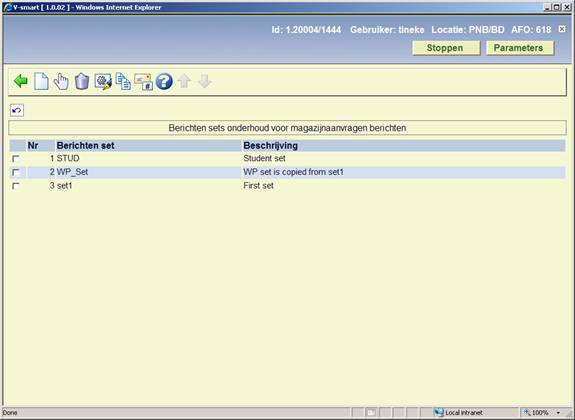
Opties op het scherm
: Gebruik deze optie om een nieuwe set toe te voegen. Zie sectie 618.5.3.1 voor details.
: Selecteer een regel en dan deze optie om de details te bekijken. Zie sectie 618.5.3.2 voor details.
: Selecteer een regel en dan deze optie om de set te verwijderen. Het systeem vraagt om bevestiging.
: Selecteer een regel en dan deze optie om de algemene informatie te bekijken/wijzigen. Zie sectie 618.5.3.1 voor details.
: Selecteer een regel en dan deze optie om een nieuwe set aan te maken, gebaseerd op gegevens van de geselecteerde set.
: Gebruik deze optie om aan te geven welke berichten typen in gebruik zijn en wat de verwoording is. Zie sectie 618.5.3.3 voor details.
618.5.3.1 Toevoegen / wijzigen berichten set
Nadat u de optie of heeft gekozen verschijnt een invoerscherm:
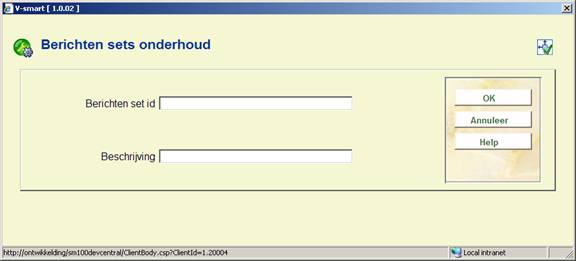
Hier kunt u unieke ID en beschrijving van de set invoeren/wijzigen.
Bij het aanmaken van een nieuwe set moet u vervolgens de optie gebruiken om de documenten er aan te koppelen enz.
618.5.3.2 Selecteren berichten set
Nadat u de optie heeft gekozen verschijnt een overzichtsscherm:
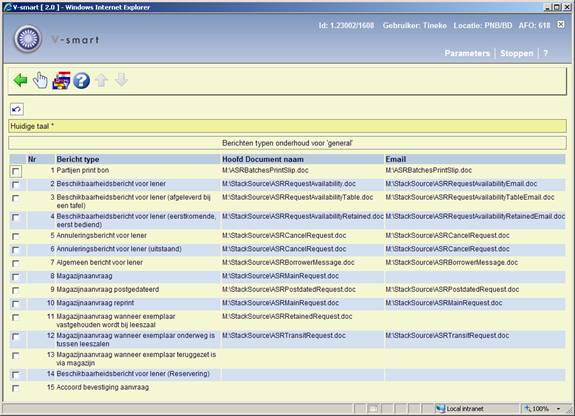
Magazijnaanvragen output formaten
Voor magazijnaanvragen hebben we de volgende mogelijke output (print of email):
1.
Magazijnaanvraag – printen
2.
Magazijnaanvraag – opnieuw printen
3.
Magazijnaanvraag – postgedateerd
4.
Magazijnaanvraag – voor wanneer exemplaar onderweg is tussen leeszalen
5.
Magazijnaanvraag – wanneer exemplaar achtergehouden wordt voor raadpleging
6.
Magazijnaanvraag partij print slips – voor de definitie van de lay-out voor het printen van een inhoudsoverzicht van een partij samengevoegde aanvragen
De lay-out hiervoor wordt gedefinieerd door het opgeven van de volledige naam van een Word (of gelijkwaardig) mailmerge hoofddocument. Een berichtenset is dus een lijst van de namen van de hoofddocumenten voor elk van de benodigde output typen.
Aangezien de lay-out kan verschillen per locatie waar ze aangevraagd worden, is het mogelijk meerdere "Berichtensets" te definiëren, die vervolgens gekoppeld worden aan een bepaalde service balie. Maar normaal gesproken heeft elke instelling maar 1 berichtenset.
Berichten voor lezer
De berichtenset voor lezers is gekoppeld aan de magazijnaanvragen code – en hierdoor indirect aan de lenerscategorie. De tekst van de volgende berichten typen kan worden aangepast aan het type lezer, bepaalde typen berichten kunnen onderdrukt worden.
(De tekst kan bijvoorbeeld anders zijn wanneer een bericht geadresseerd is aan een organisatie in plaats van aan een individu).
Het is niet noodzakelijk om een aparte lay-out te definiëren voor elke lenerscategorie – een berichten set kan gedeeld worden door meerdere of alle categorieën.
Beschikbare berichten voor lezers zijn:
·
Aanvraag beschikbaar
·
Aanvraag beschikbaar (reservering)
·
Aanvraag geannuleerd
·
Algemeen bericht
·
Bevestiging
Opties op het scherm
: wanneer u een regel selecteert verschijnt een invoerscherm:

Dit wordt gebruikt om de het volledige pad en de documentnaam van het Hoofd document vast te leggen. Het is ook mogelijk, maar niet noodzakelijk, om een apart document te definiëren voor het Email bericht. Ook het Email onderwerp kan hier gedefinieerd worden. Het veld “papier formaat” wordt gebruikt door de IBL module en is hier niet relevant.
Opslaan Output Sets hiermee kunnen berichten altijd opgeslagen worden als een bepaald bestand. De opslagplaats is vastgelegd in de ini file van de print processor die het bericht genereert. Zie de help voor mailmerge (in AFO 483) voor meer informatie.
: Dit maakt het mogelijk het hoofddocument/sjabloon te definiëren voor verschillende talen. Dit is optioneel, maar biedt de mogelijkheid de vaste tekst van berichten (of zelfs de gehele lay-out) te wijzigen naar gelang de taal van de gebruiker voor wie het bericht bestemd is.
Nadat u deze optie heeft gekozen verschijnt een invoerscherm:
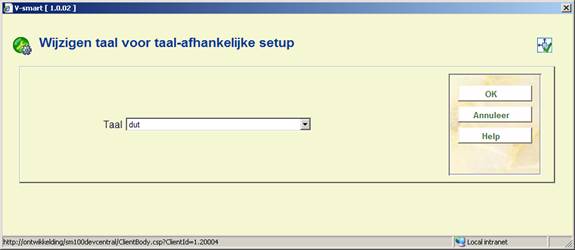
Nadat u een taal geselecteerd heeft verschijnt een scherm vergelijkbaar met het hoofdscherm (zie hierboven voor een uitleg). De huidige taal wordt getoond in de header van het scherm:
![]()
618.5.3.3 Berichten typen
: Gebruik deze optie om de te gebruiken bericht typen en hun omschrijving vast te leggen. Er wordt een overzichtsscherm getoond:

Opties op het scherm
: nadat u een regel heeft geselecteerd verschijnt een invoerscherm met de omschrijving in diverse talen:
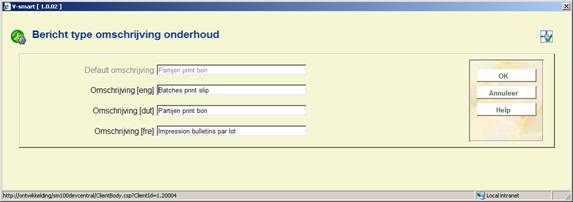
: nadat u deze optie heeft geselecteerd verschijnt een scherm waarop de berichten kunnen worden ge(de)activeerd en in een bepaalde volgorde gezet.

618.5.4 Magazijnaanvragen annuleringscodes
Dit zijn codes die kunnen worden gebruikt wanneer een aanvraag wordt geannuleerd of tijdelijk opgeschort. Deze zijn niet alleen handig voor statistische doeleinden, maar dienen ook om de tekst vast te leggen die verschijnt op annuleringsberichten aan lezers.
Let op
Deze instelling zijn op het niveau van meta instelling.
Er dient tenminste één code gedefinieerd te worden voor de lezer die zijn/haar eigen aanvraag wil annuleren – bij de "Algemene opties" (in AFO 815) wordt bepaald dat deze code automatisch wordt toegekend bij annulering door de lezer via de WebOpac.
Na het kiezen van deze menu optie wordt een overzichtsscherm getoond:
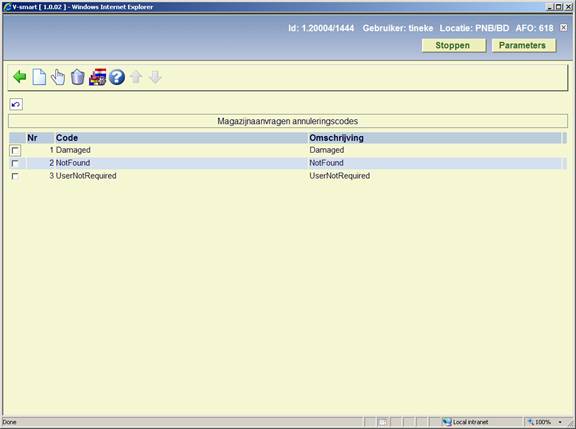
Opties op het scherm
: Gebruik deze optie om een nieuwe code toe te voegen. Zie sectie 618.5.4.1 voor details.
: Selecteer een regel en dan deze optie om de algemene informatie te bekijken/wijzigen. Zie sectie 618.5.4.1 voor details.
: Selecteer een regel en dan deze optie om de code te verwijderen. Het systeem vraagt om bevestiging.
: Selecteer een regel en dan deze optie om een verwoording in diverse talen toe te voegen. Zie sectie 618.5.4.2 voor details.
618.5.4.1 Toevoegen / wijzigen annuleringscode
Nadat u de optie of heeft gekozen verschijnt een invoerscherm:

Hier kunt u unieke ID en omschrijving van de annuleringscode invoeren/wijzigen.
618.5.4.2 Taal display instellingen
: Selecteer een regel en dan deze optie om een verwoording in diverse talen toe te voegen. Er wordt een overzichtsscherm getoond:
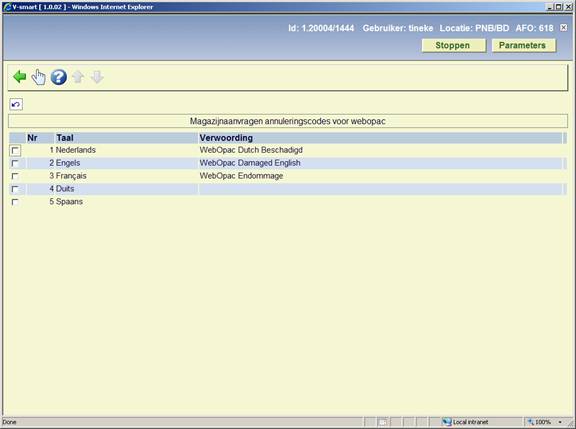
Selecteer een regel, er wordt een invoerscherm voor de verwoording in de gekozen taal getoond:
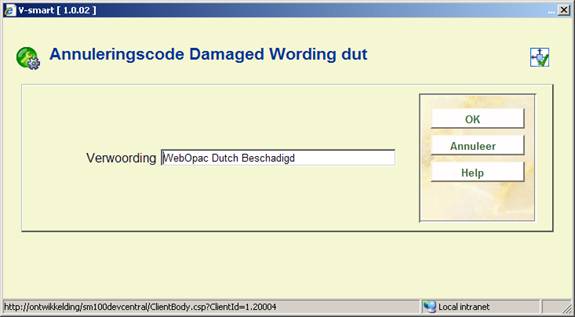
618.5.5 Route onderbrekingscodes
Hiermee kunt u enige tekst toevoegen aan een code die kan worden gebruikt wanneer een route onderbroken is. Deze tekst kan worden gedefinieerd voor het personeel en voor elke mogelijke taal in de WebOpac.
Na het kiezen van deze menu optie wordt een overzichtsscherm getoond:
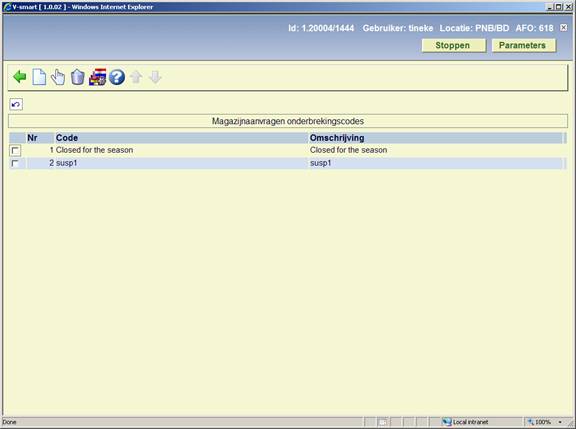
Opties op het scherm
: Gebruik deze optie om een nieuwe code toe te voegen. Er verschijnt een invoerscherm:
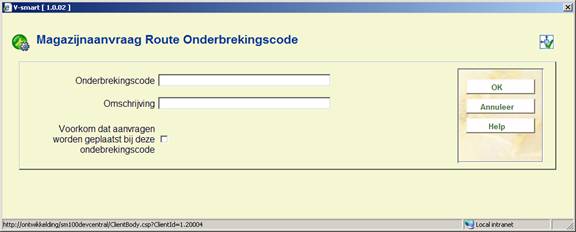
Omschrijving is alleen bedoeld voor het onderhoud van de code. De feitelijke tekst die getoond wordt, is afkomstig van de optie .
Voorkom dat aanvragen worden geplaatst bij deze ondebrekingscode: Wanneer deze optie is aangevinkt, betekent dit dat wanneer de route waaraan deze code is toegekend (tijdelijk) onderbroken is, er geen aanvragen geplaats kunnen worden.
: Selecteer een regel en dan deze optie om de omschrijving van de code te bekijken/wijzigen.
: Selecteer een code en dan deze optie om de code te verwijderen. Het systeem vraagt om bevestiging.
: Selecteer een regel en dan deze optie om tekst in diverse talen toe te voegen. Er wordt een overzichtsscherm getoond:

Selecteer een regel, er wordt een invoerscherm voor de verwoording in de gekozen taal getoond:

618.5.6 Onderbreking van specifieke locaties
Met deze optie kunnen delen van een service balie tijdelijk onderbroken worden. Soms kunnen bepaalde delen van een magazijn geen documenten leveren, voor een beperkte periode. Dit kan onderdeel uitmaken van een route, dus kunt u hiermee aangeven welke plaatskenmerk reeksen tijdelijk opgeschort zijn.
Na het kiezen van deze menu optie wordt een overzichtsscherm getoond:
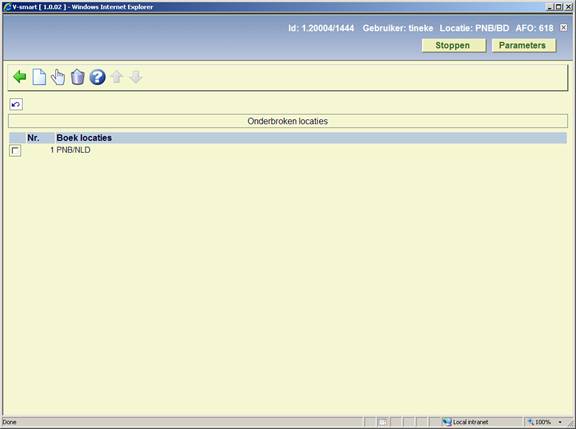
Opties op het scherm
: Gebruik deze optie om een nieuwe code toe te voegen. Er verschijnt een invoerscherm:

Selecteer een Locatie uit de dropdown lijst. Voeg een sublocatie en/of plaatskenmerk reeks toe.
: Selecteer een regel en dan deze optie om de details van de code te bekijken/wijzigen. Een invoerscherm als hierboven beschreven verschijnt.
: Selecteer een code en dan deze optie om de code te verwijderen. Het systeem vraagt om bevestiging.
618.5.7 Maximum reserveringsaanvragen per objectcategorie
Met deze optie kan de maximale lengte van een wachtrij bepaald worden op basis van de categorie van het aangevraagde exemplaar.
Deze parameters worden ingesteld voor elke SERVICE BALIE afzonderlijk. De naam van de service balie wordt bovenaan het invoerscherm getoond.
Na het selecteren van deze optie verschijnt een keuzescherm:
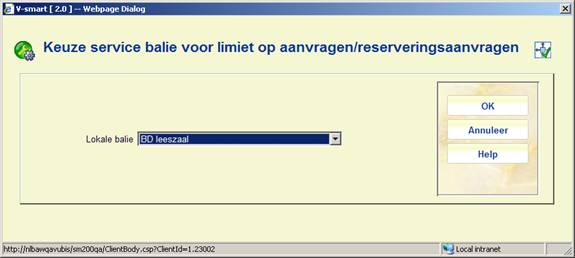
Selecteer een servicebalie en klik op , er verschijnt een invoerscherm:

·
Geef voor elke objectcategorie een maximum op indien gewenst en klik .
Bij het plaatsen van een aanvraag voor een exemplaar vergelijkt het systeem dit maximum met het aantal aanvragen in de wachtrij. De gebruikte waarde wordt afgeleid van de service balie waarbij de aanvraag geplaatst wordt.
Dit maximum is INCLUSIEF een eventueel aanwezige actieve aanvraag. Dus als er 0 ingevuld wordt, betekent dit dat er geen aanvragen geplaatst kunnen worden. Als er 1 ingevuld wordt, zorgt dit ervoor dat er geen reserveringen geplaatst kunnen worden, maar wel een aanvraag als het exemplaar beschikbaar is.
Een ‘actueel actieve' aanvraag is een aanvraag waarvoor het exemplaar onderweg is (van magazijn naar uitgiftepunt) of uitgeleend is. In het uitzonderlijke geval dat een exemplaar dat aangevraagd zou zijn gewoon is uitgeleend aan een lener, dan is er geen ‘actueel actieve' aanvraag en telt dit NIET mee in bovenstaande limiet.
Vanuit het personeel, als het plaatsen van een aanvraag er in resulteert dat het maximum wordt overschreden, dan verschijnt er een waarschuwing. Personeel kan deze waarschuwing overtreden.
Vanuit de WebOPAC, de optie om een exemplaar aan te vragen wordt NIET onderdukt, MAAR de lener krijgt een expliciete melding dat dat wachtrij te lang is. Als het maximum 0 is, wordt de optie WEL onderdukt.
Daarnaast kan de tekst voor limiet 1 is anders zijn (bijv. reserveren niet mogelijk) dan wanneer de limiet >1 is (m.a.w. er is een fundamenteel verschil tussen “reserveren niet toegestaan” en “reserveren niet mogelijk omdat de rijn te lang is”.
·
Wanneer er meer dan 15 objectcategorieën zijn, is er een button om naar het volgende scherm te gaan.
·
Met de button kunt u direct naar een bepaalde objectcategorie gaan.
Let op
Wanneer u een service balie selecteert van het type “Levering”, zal het systeem waarschuwen dat het niet nodig is iets te definiëren voor een dergelijk type service balie.